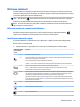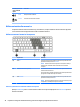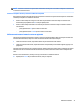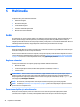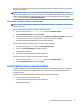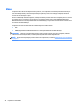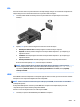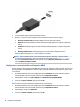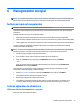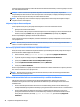User Guide - Windows 8.1
2. Conectaţi celălalt capăt al cablului la dispozitivul video.
3. Apăsaţi fn+f4 pentru a alterna imaginea ecranului computerului între 4 stări de afişare:
●
Numai pe ecranul PC-ului: Vizualizaţi imaginea ecranului numai pe computer.
●
Duplicat: Vizualizaţi imaginea ecranului simultan pe ambele dispozitive, computer şi dispozitiv
extern.
●
Extindere: Vizualizaţi imaginea ecranului extinsă pe ambele dispozitive, computer şi dispozitiv
extern.
●
Numai pe al doilea ecran: Vizualizaţi imaginea ecranului numai pe dispozitivul extern.
De fiecare dată când apăsaţi fn+f4, starea de afişare se modifică.
NOTĂ: Pentru rezultate optime, în special dacă alegeţi opţiunea „Extindere”, ajustaţi rezoluţia
ecranului dispozitivului extern, după cum urmează. Din ecranul Start, tastaţi panou de control,
apoi selectaţi Panou de control din lista de aplicaţii. Selectaţi Aspect şi personalizare. Sub Ecran,
selectaţi Ajustaţi rezoluţia ecranului.
Configurarea caracteristicilor audio pentru HDMI
Pentru a configura caracteristicile audio HDMI, mai întâi conectaţi un dispozitiv audio sau video, precum un TV
de înaltă definiţie, la portul HDMI de la computer. Apoi configuraţi dispozitivul audio implicit de redare, după
cum urmează:
1. Pe desktopul Windows, faceţi clic dreapta pe pictograma Difuzoare din zona de notificare, aată în
extrema dreaptă a barei de activităţi, apoi faceţi clic pe Dispozitive de redare.
2. În fila Playback, faceţi clic pe Ieşire digitală sau pe Dispozitiv ieşire digitală (HDMI).
3. Faceţi clic pe Setare ca implicit, apoi faceţi clic pe OK.
Pentru a readuce sunetul în difuzoarele computerului, urmaţi aceşti paşi:
1. Pe desktopul Windows, faceţi clic dreapta pe pictograma Difuzoare din zona de notificare, aată în
extrema dreaptă a barei de activităţi, apoi faceţi clic pe Dispozitive de redare.
2. În fila Playback, faceţi clic pe Difuzoare.
3. Faceţi clic pe Setare ca implicit, apoi faceţi clic pe OK.
36 Capitolul 5 Multimedia